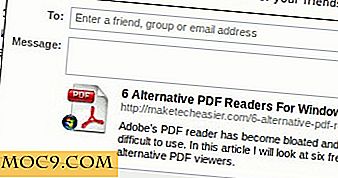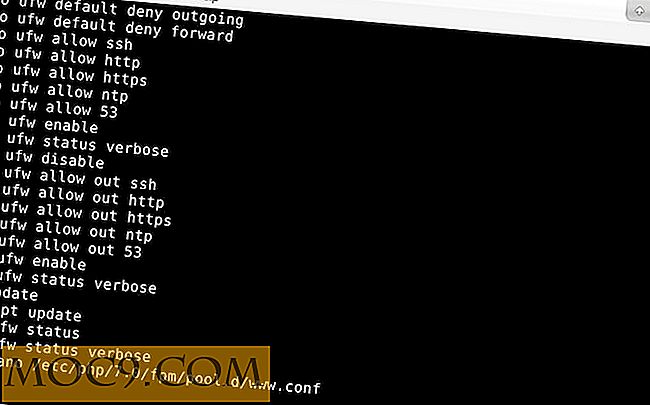Så här bläddrar du Ubuntu-mappar från din Android-telefon på ett LAN-nätverk
Vi har täckt flera Android-appar som låter dig synkronisera din Android till din dator via trådlöst nätverk. De flesta av dem kommer att göra din Android-telefon till en webbserver och du kan sedan komma åt den från din dators webbläsare. Vad händer om du vill bläddra i filerna och mapparna i din dator och flytta över dem till din Android-telefon? I Linux kan vi enkelt konfigurera och starta en Samba-server så att din Android-telefon kan komma åt datorns filer / mappar via LAN-nätverket.
Obs! För denna handledning använder vi Ubuntu som referensdistro, men det borde fungera för alla Linux distroer också.
1. Följ den här handledningen för att konfigurera och konfigurera Samba i din Ubuntu-maskin.
2. Hämta appen ES File Explorer (Play Store länk) i din Android-telefon. Det här är en mycket användbar File Manager-app som kommer med möjlighet att bläddra på fjärrfiler på ett LAN-nätverk.
3. Se till att du är ansluten till samma trådlösa nätverk som din Ubuntu-maskin. Öppna ES File Explorer-appen. På toppen, tryck på "Lokal" -knappen.

4. Välj "LAN" från listan.

5. Du ska kunna se ditt Ubuntu-maskinnamn (eller datorns IP-adress) i listan.

Om inte, gå till "Meny -> Ny -> Skanna" för att skanna efter alla delade datorer i nätverket. Alternativt kan du också välja "Meny -> Ny -> Server" och ange Ubuntu-maskinens IP-adress och inloggningsinfo manuellt.

6. När du är autentiserad kan du bläddra i filer / mappar på din Ubuntu-maskin från din Android-telefon. Se till att du anger vilka mappar du vill dela i Samba-konfigurationen i din Ubuntu-maskin.
Det är allt.
Obs :
1. Det finns också många andra appar som låter dig ansluta till en Samba-server från Android. Jag hittar bara ES File Explorer lättare att använda.
2. För omvänd operation (konfiguration av Samba-server i Android) kan du använda app Samba Filesharing och du kommer att kunna ansluta till din Android-telefon från din dator.
Bildkredit: Robot affärsman med mapp av stor lagerfoto.

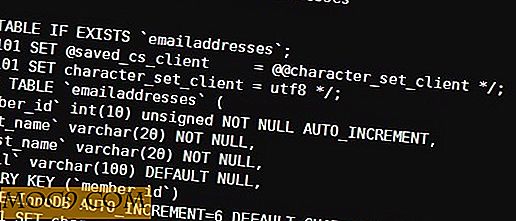

![Så här ställer du in daglig bakgrundsbakgrund som skrivbordsunderlägg [Windows]](http://moc9.com/img/bing-desktop-installed.jpg)